硬件环境
- 笔记本:Lenovo Y470
- 内存:4G
Windows 环境
- 操作系统:Windows 10
- 开发环境:VS2005(需启动.NET Framework 3.5 ,才能正常安装使用)
Linux 环境
- 发行版:CentOS 7_x64
- 安装方式:Win10 自带 Hyper-v虚拟机安装
- 优点:
- 个人电脑主用Windows,linux安装在虚拟机中以命令行方式启动用作后台服务器,内存与cpu占用率很低。
- 在window中通过WinSCP && putty远程工具以FTP方式访问linux,可实现一台计算机同时运行windwos与linux。
- 缺点:
- Window与Linux文件传输是通过 FTP 方式,需要计算机连接网络。
- 配置启动方式
- 查看启动方式配置文件
- 修改默认启动为命令行界面
- 查看启动方式配置文件
- 配置网络连接
- Hyper-v中创建外部网络
- 固定 CentOS IP 地址
(网络配置文件路径:/etc/sysconfig/network-scripts/ifcfg-eth0)
- 修改普通用户权限
- su命令切换为root用户
- visudo命令修改/etc/sudoers文件
- 修改yum源(推荐163网易的yum源)
- 进入yum源配置目录
cd /etc/yum.repos.d - 备份系统自带的yum源
mv CentOS-Base.repo CentOS-Base.repo.bk - 下载163网易的yum源(注意与CentOS版本一致)
wget http://mirrors.163.com/.help/CentOS7-Base-163.repo - 更新yum配置,立即生效
yum clean all
yum makecache
- 进入yum源配置目录
- 修改vim配置
- 打开vim配置文件
sudo vim /etc/vim/vimrc - 新增配置
set nu // 显示行号
highlight Comment ctermfg=magenta guifg=magenta // 修改注释颜色
- 打开vim配置文件
结语
在 Hyper-v 配置管理器中启动一次 CentOS后,关闭windows并不会关闭 CentOS。由于CentOS以命令行方式在虚拟机中后台运行,虚拟机支持内存动态分配,实际使用过程中CentOS的cpu与内存占用率很低,可以忽略掉,Microsoft自家的虚拟机与windwos的整合程度确实很高啊。





 本文介绍如何在Windows10环境下使用Hyper-V虚拟机安装CentOS7_x64,并进行基本配置,包括网络设置、用户权限调整及yum源更换等。
本文介绍如何在Windows10环境下使用Hyper-V虚拟机安装CentOS7_x64,并进行基本配置,包括网络设置、用户权限调整及yum源更换等。
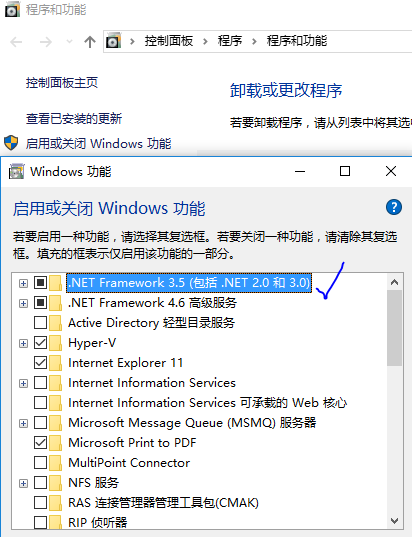
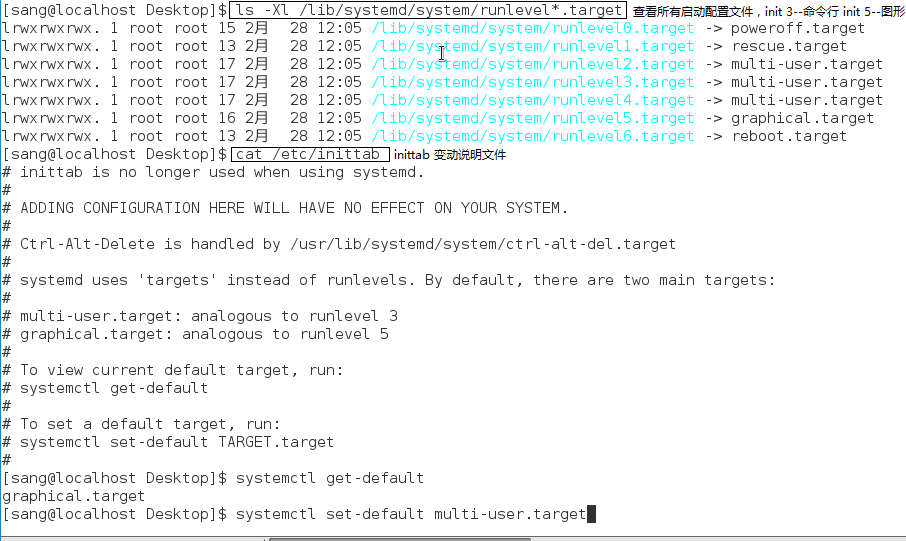
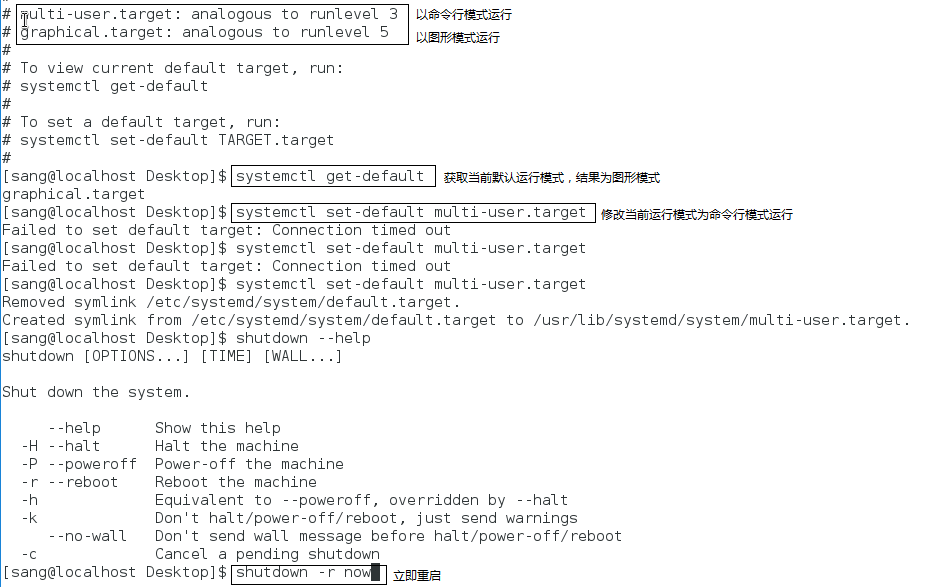
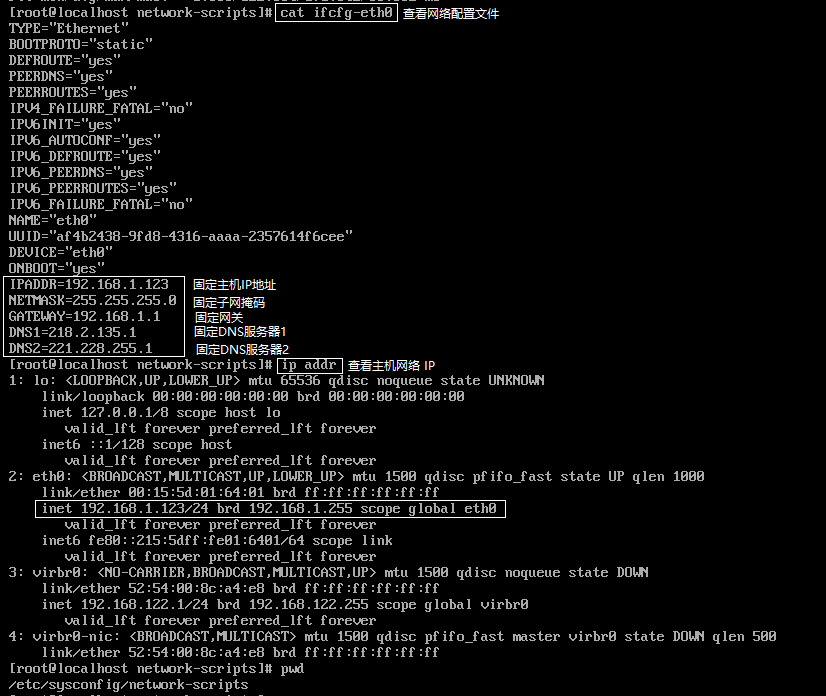
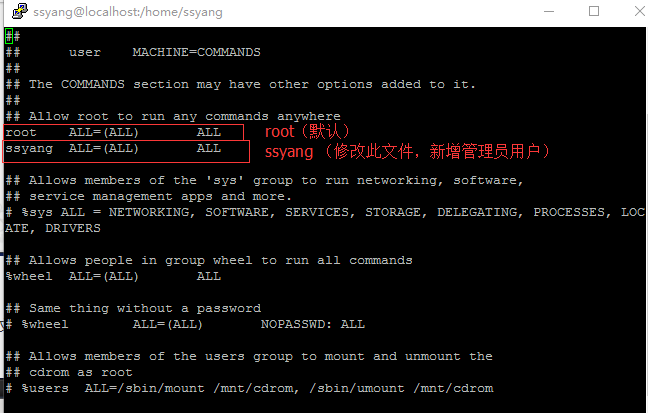

















 被折叠的 条评论
为什么被折叠?
被折叠的 条评论
为什么被折叠?








